Mon camarade vous parlait l’autre jour d’un système pour stocker vos images sur internet en utilisant Dropbox. Je vais de mon coté vous expliquer comment utiliser ce fameux logiciel/serveur.
Le principe : Dropbox est un logiciel à installer, qui vous permet d’avoir accès à un serveur. La synchronisation de vos fichiers est extrêmement simple : vous copiez vos fichiers dans votre dossier Dropbox et le logiciel les copie sur le serveur.
Si ce service vous intéresse voilà la procédure d’installation et surtout sa configuration afin d’optimiser son utilisation (ce logiciel est disponible pour Linux [Ubuntu et Fedora], pour Windows, pour Mac et même pour les iPhones) :

L’installation:
- Pour Ubuntu :
Ici deux solutions, soit vous passez par les dépôts, soit vous passez par Ubuntu Tweak:
-Méthode des dépôts : je vous renvoie ici à la doc qui décrit très bien la procédure, http://doc.ubuntu-fr.org/dropbox
-L’autre solution, Ubuntu Tweak : il suffit d’ouvrir Ubuntu Tweak (Applications => Outils système => Ubuntu Tweak), puis d’aller dans l’onglet Programme => Ajouter/supprimer. Maintenant taper « Nautilus – Dropbox » dans la liste déroulante (ou descendez jusqu’à arriver à lui) et vous n’avez plus qu’à sélectionner le logiciel pour l’installer.
- Pour Windows et Mac :
Il vous suffit de télécharger le logiciel depuis le site web : https://www.dropbox.com/ puis de l’installer en suivant les instructions.
La configuration :
Tout d’abord vous devez vous enregistrer. Soit créer un compte (choisissez un compte de 2Go si vous ne souhaitez pas payer) soit mettre vos identifiants si vous avez déjà un compte Dropbox.
Vous avez maintenant droit à 2Go (ou plus) de place sur le serveur de Dropbox. Il ne vous reste plus qu’à copier des fichiers dans le dossier Dropbox pour que ceux-ci soient copiés sur le serveur :
- Utilisateurs d’Ubuntu, le dossier se trouve dans votre dossier personnel
- Pour Windows XP, le dossier se trouve dans Mes documents (pour Windows Vista et Seven je ne sais pas, mais je fais confiance à vos compétences informatiques pour le trouver.)
- Chez Mac, le dossier se trouve dans le Finder.
Vous remarquez donc que ce dossier se compose de deux autres dossiers « Public » et « Photos« . Le premier est à conserver (nous allons revenir dessus plus bas), le second n’est qu’un exemple (vous pouvez donc le supprimer sans problème).
Maintenant vous n’avez plus qu’à redémarrer votre machine si vous voulez que Dropbox se lance. À votre retour, vous verrez qu’une icône de Dropbox est apparu dans votre barre des tâches. Cela veut dire que le logiciel est lancé et près à l’emploi : si vous copiez vos fichiers dans le dossier Dropbox ceux-ci seront sauvegardés directement sur le serveur (si vous êtes bien sûr connecté à internet).
Les différentes utilisations de Dropbox :
Nous allons maintenant voir les différentes utilisations possibles de Dropbox. Celles-ci peuvent se faire simultanément sans problème (c’est mon cas qui partage certains dossiers avec des amis et qui synchronise toutes mes données entres plusieurs machines).
- La synchronisation de données entres plusieurs machines pour un même compte :
L’une des utilisations de Dropbox, est de synchroniser vos données entres plusieurs plate-formes. Pour cela rien de plus simple : il suffit d’installer Dropbox depuis une machine A, de copier vos données dans le dossier Dropbox. Sur une machine B, installez aussi Dropbox mais au moment de sa configuration insérer vos identifiants au lieu de créer un compte. Dorénavant quand vous copierez un fichier dans le dossier Dropbox depuis l’une des deux machines ce fichier sera copié sur le serveur puis synchronisé sur votre autre machine. C’est à chaque fois la dernière modification qui sera copiée.
- Le partage entre plusieurs comptes :
Une autre utilisation possible est de partager certains dossiers avec une autre personne possédant elle aussi Dropbox. Par exemple, étant étudiant, Zoltenk et moi utilisons ce système pour se partager nos travaux ou nos cours. De la même façon, nous nous servons de ce logiciel pour la gestion de ce blog : idées de billet, photo, etc.
C’est encore une fois très simple. Il suffit d’aller sur le site de Dropbox (faites un clique-droit sur l’icône de Dropbox puis cliquer sur « Launch Dropbox Website« ). Normalement vous êtes directement connecté sur votre compte, si ce n’est pas le cas connectez-vous avec vos identifiants. Maintenant naviguez dans l’arborescence de vos dossiers jusqu’à atteindre celui que vous voulez partager. Cliquez sur « Share this folder » puis entrez l’adresse mail de la personne avec qui vous voulez partager ledit dossier (attention il faut son adresse avec lequel il a créé son compte Dropbox). Cette personne (appelé maintenant B) n’aura plus qu’à accepter ce partage (un mail lui sera envoyé) et le tour est joué (elle peut à son tour le faire pour partager elle aussi ses données).

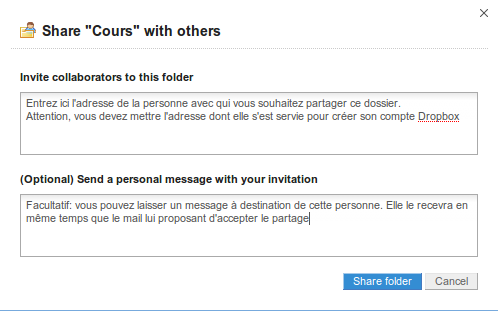
Maintenant à chaque fois que vous enregistrerez un fichier dans votre dossier partagé, ce fichier sera envoyé sur votre serveur Dropbox mais aussi sur celui de B. Ainsi le fichier sera immédiatement copié dans le dossier Dropbox de ladite personne dès qu’elle sera connectée à internet.
Seul problème du système : on ne peut choisir quelles sont les droits d’accès de B. Ce dernier a forcément un droit de lecture et d’écriture sur les fichiers partagés. Ainsi il pourra modifier vos données comme si c’était les siennes. Attention donc aux données que vous partagez et avec qui vous le faites.
Mais si tout se passe bien, à la fin vous pouvez arriver facilement à ça :
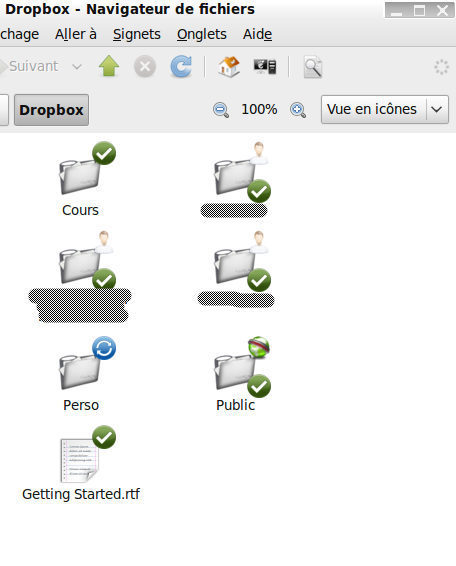
Légende :
-Le logo vert contenant une croix blanche en bas des dossiers symbolise que la synchronisation entre ce dossier et le serveur est effectuée.
-Le logo bleu en haut à droite des dossiers : la synchronisation est en cours. Un fichier au moins de ce dossier est en cours de synchronisation.
-La planète verte en haute à droite indique que ce dossier est le dossier public, donc que tout fichier à l’intérieur peut avoir un url permettant de le télécharger (nous y reviendrons plus bas).
-Et le logo représentant un homme (en haut à droite des dossiers) indique que ce dossier est partagé.
- Le stockage d’image :
Là je vais simplement renvoyer à l’article de Zoltenk : Au commencement il y eu le texte, puis vint l’image…
- Et pleins d’autres utilisations possibles :
– Vous pouvez encore vous en servir pour stocker des données que vous souhaitez proposer en téléchargement. Ici c’est le même système que pour les images : copiez le fichier dans le dossier Dropbox/Public puis récupérez l’url du fichier. Cet url permet de télécharger directement le fichier.
– Vous pouvez aussi vous servir de Dropbox pour sauvegarder simplement vos données et les protéger en cas de crash.
Quelques remarques sur les outils d’utilisation de Dropbox :
- L’interface en ligne :
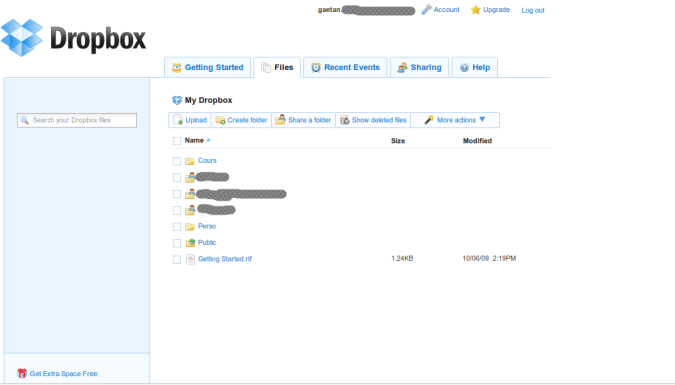
Petite remarque : ici comme dans le screenshot précédent on peut voir un icône « homme » apparaissant sur les dossiers, ce sont vos dossiers partagés.
Cette interface est très pratique et simple d’utilisation. Grâce à elle, vous pouvez voir les évènements récent sur votre compte (onglet « Récent events« ), voir les dossiers partagés et les personnes avec qui vous les partagez (onglet « Sharing« ), mais surtout vous pouvez sauvegarder directement des fichiers sans avoir besoin d’utiliser le logiciel Dropbox (quand vous êtes par exemple sur un pc où il n’est pas installé). Pour cela il suffit que vous cliquiez sur le bouton « Upload » puis d’indiquer le chemin d’accès de votre fichier.
Dans la même idée vous pouvez télécharger un fichier depuis votre compte toujours sans utiliser le logiciel. Ici vous devez naviguer jusqu’au fichier qui vous intéresse, passer votre souris dessus et cliquez sur la petite flèche qui apparaitra au bout de la ligne à droite. Vous remarquerez que l’on peut aussi voir les différentes versions du fichier, le renommer, le déplacer (dans l’arborescence de Dropbox), le copier et enfin le supprimer. Comme ceci :
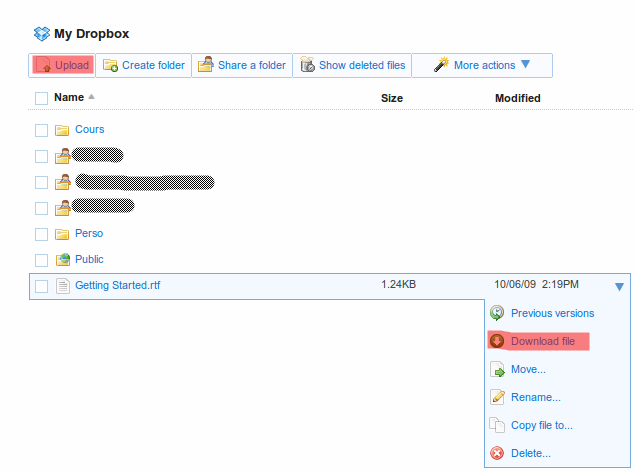
- L’icône Dropbox :

L’autre avantage du logiciel est l’utilisation de l’icône Dropbox dans le systar (ou dans la barre des taches sous Windows). Il permet d’avoir directement accès comme on l’a dit au compte sur le site web de Dropbox, mais aussi d’accéder au dossier Dropbox en lui-même (faite un simple clique-gauche sur l’icône).
De plus on peut surveiller l’état de la synchronisation d’un simple coup d’œil (rond vert quand c’est synchronisé [c’est le cas ici] – rond bleu quand c’est en cours de synchronisation – aucune icône quand internet est déconnecté).
Et enfin toutes les configurations du logiciel se font par là : clique droit sur l’icône puis « Preferences…« . Ainsi vous pouvez afficher ou non les notifications (« Shaw system tray notifications« ), lancer Dropbox au démarrage ou non (« Start Dropbox on system stratup« ), ou configurer la connexion internet du logiciel (limiter la taille de la connexion ou gérer le proxy).
Conclusion :
Bref ce logiciel / serveur, après quelques manipulations, est très simple d’utilisation. Vous avez accès à une assez grande base de sauvegarde (2Go gratuitement ce n’est pas rien), et la synchronisation est très rapide. De plus les petits systèmes mis en place (et en premier lieu l’icône Dropbox dans le systar) sont très pratiques.
Seul défaut : le fait de ne pouvoir modifier les droits d’accès aux données partagées. C’est forcément lecture et écriture pour tout le monde. Pouvoir organiser ces droits auraient permis de conjuguer efficacement partage et sécurité.
Pingback: Astuce Dropbox round 1 « Les singes de l'espace
Merci pour ces explications. On m’a expliqué que dropbox s’utilisait sans connexion internet, ej m’xplique, je l’utilise en clientèle pour mes tarifs mais biensouvent il n’y a pas de connexion ou très peu et du coups je n’ai plus accès à mes documents. Comment dois je faire ? est ce que je n’ai pas laissé synchronisé assez longtemps ?
J’aimeJ’aime
Je ne comprends pas très bien le problème là. Tu n’as pas eu accès à internet pendant une durée relativement longue et dorénavant tu n’as plus accès à tes fichiers (oui mais lesquels? Ceux du dossier Dropbox de ton disque dur, ou ceux sur le serveur?) c’est bien ça? La synchronisation ne fonctionne plus?
Si c’est le cas, le problème peut venir de plusieurs choses : peut-être que Dropbox ne synchronise pas parce qu’il n’a pas vu qu’il y avait une connexion internet (dans ce cas, essaye de le fermer et de le rouvrir, ça arrive parfois) ; ça peut aussi bien être une perte de compte (là je ne connais pas la raison, mais c’est possible) ; ou bien comme tu l’as dit, c’est peut-être que tu n’as pas laissé synchronisé assez longtemps. Si tes fichiers sont lourds, Dropbox met un petit moment à les télécharger, surtout si la connexion est faible.
Mais de toute façon, tu peux avoir accès à tes documents depuis le dossier Dropbox de ton pc non? Même sans connexion, tes documents restent dans le dossier, c’est simplement la synchronisation (donc l’ajout de nouveaux documents venant d’un autre de tes dossiers dropbox si tu utilise plusieurs ordinateurs sur un même compte) qui ne fonctionne pas.
Et enfin, tu peux toujours récupérer tes documents depuis l’interface en ligne de Dropbox, non?
J’aimeJ’aime
Bonjour,
je n’arrive pas à me connecter à Dropbox après l’installation du logiciel (sur Mac Snow Leopard). Une icone signalant « connection errors » apparaisse et me demande d’insérer des proxy settings… quoi je dois inserer?
Je suis un peu perdu.
Merci bcp d’avance.
J’aimeJ’aime
Bonjour Carlo,
Désolé mais pour le coup je ne sais pas comment t’aider. Apparemment l’installation n’a pas été complète puisqu’il manque des fichiers de configuration cependant je ne sais ni pourquoi, ni comment compléter celle-ci.
As-tu essayé de désinstaller et de réinstaller Dropbox? Et de toute façon étais-tu connecté au net pendant l’installation? Puisque les fichiers manquant sont ceux permettant l’accès au net, il me parait envisageable qu’une absence de connexion soit responsable de ce défaut.
Après je ne vais pas pouvoir t’aider beaucoup plus. As-tu essayé de contacter le support de Dropbox?
J’aimeJ’aime
Bonjour,
J’utilise DropBox depuis que j’ai mon iphone 4 et j’en suis très satisfaite, évidemment.
En revanche, une question me taraude : que se passerait-il si l’application était supprimée de mon iphone ?
Je suppose que je conserverais mes fichiers sur mon disque et sur le web mais j’aimerais en être certaine… sans essayer toutefois.
Merci si vous savez.
Mahiko.
J’aimeJ’aime
Ayant déjà formaté mon pc alors que Dropbox était dessus, je peux certifier que la désinstallation (ou plutôt la suppression à ce niveau) ne joue pas sur les données en ligne.
Par contre pour ce qui est des données présentes le disque, elles avaient été supprimé pour le coup. Donc je ne peux pas être sûr mais si le logiciel est bien fait il n’y a pas de raison que ça les efface, ou du moins le système de désinstallation demandera avant de le faire (normalement).
J’aimeJ’aime
Bonjour,
j’utlise dropbox depuis un moment deja.
Actuellement j ai deux poste et plus que de me trimballer avec ma cle usb, dropbox s’occupe de tout. Pourtant, j ai dropbox installer sur mon laptop, debian + xfce qui up mes fichiers tres bien. Malheureusement, depuis mon travail, sur la meme configuration, pc debian + xfce, dropbox n’arrive pas a etablir de connection. Le reseau de mon travail utlise un proxy correctement configurer dans la variable d’environnement « http_proxy » ( aptitude fonctionne tres bien par exemple). Pour ne rien aranger, malgres que le dropbox apparaisse bien dans la liste des processus lancer, je n’arrive pas a avoir l’icone dans le systray. Mes questions sont donc:
1) savais comment faire apparaitre une interface me permettant de passer la configuration du proxy de « http » en socks?
2) sinon, connaisser vous le fichier de configuration qui permet de modifier ses valeurs?
Merci a vous
J’aimeJ’aime
Bonjour,
Je vais tenter de vous répondre mais je vous préviens tout de suite que je n’ai pas eu l’occasion de vérifier mes propositions sur mon installation de Dropbox (ré-installation oblige).
De tête je crois que les fichiers de configurations se trouve dans ~/.dropbox/ mais il m’est impossible actuellement de vous donner le fichier exact. Si vous le trouvez avant moi merci de faire un petit retour.
Après il vous est possible d’user de deux techniques assez radicales : après arrêt du processus effacer le contenu de « ~/.dropbox » puis relancer dropbox ce qui le forcera à générer de nouveau paramètres de configuration. Ou encore en effaçant le dossier « ~/.dropbox-dist » puis en réinitialisant le service avec la commande « dropbox start -i » (cette méthode permettra peut-être de forcer dropbox à afficher l’icone dans le systray.
Une dernière remarque, vous utilisez XFCE qui utilise Thunar par défaut alors que Dropbox est traditionnellement configurer pour Nautilus, peut-être qu’il faudrais creuser de ce côté, mais je dois avouer que je connais peu XFCE.
J’espère que celà pourra vous aider, dans le cas contraire je chercherai plus en profondeur lorsque je disposerai d’une installation correcte.
Bon courage !
J’aimeJ’aime
Pingback: Les Singes, l’espace d’un an… « Les singes de l'espace
Merci pour l’explication,
Une question urgente : Comment peut on annuler un évènement en tant qu’administrateur ?
Pour l’administrateur les dossiers sont partiels et il n’a plus accès à certain dossiers. Dans ces évènements c’est noté : « Vous avez quitté le partage » il
Je ne vois pas le lien mais en tant que membre j’ai désinstallé et réinstallé la Drop,j’y vais par internet et les dossiers sont complets.
– Est-ce que je repartage avec l’administrateur
– est ce que je réinstalle la Drop
– comment fait-il pour le dossier où il était seul membre ?
J’aimeJ’aime
Normalement tu peux trouver la liste des derniers événements dans la page d’administration en ligne, sur le site de Dropbox. Et de là, tu peux annuler une modification.
J’aimeJ’aime
(suite) Pour la question du partage du dossier c’est étrange que l’administrateur n’est plus accés au dossier en question, surtout s’il en était le propriétaire (a moins qu’il est supprimé le partage sans effacer les dossiers distants puis effacer le dossier d’origine. Dans ce cas il se retrouve être le seul sans le dossier).
À mon avis la solution la plus simple (si la gestion des événements ne fonctionne pas), c’est que tu partage à nouveau le dossier avec lui. Au moins il y aura accés.
J’aimeJ’aime
Gaëtan, je vous remercie pour votre réponse.
Connaissez vous le moyen d’annuler l’évènement daté du 23 aout?
ok pour les dossier sur lesquels j’étais en partage
mais pour le dossier qu’il ne partageait pas, comment peut-il le retrouver ?
J’aimeJ’aime
Pour l’événement en cause, je n’ai pas de solution précise. La seule idée que j’ai c’est de regarder s’il est dans la liste des événements et voir pour annuler la modification. Et c’est la même chose pour le dossier. Si l’administrateur était le seul à l’avoir il peut peut-être le récupérer grâce à la liste des événements. Sinon malheureusement je pense qu’il est perdu. Mais attention, Dropbox n’enregistre qu’un certain nombre d’événements (en nombre ou en temps je ne sais pas mais il n’y a pas tout).
J’aimeJ’aime
Voilà deux ans que j’utilise la Dropbox au moment de Noël pour échanger les idées cadeaux avec ma famille, et cette année, ça ne fonctionne pas chez moi !
Quand je procède à une modification sur la Dropbox et après avoir renommée comme d’habitude cette dernière, celle-ci n’est jamais sauvegardée.
Je ne comprends pas pourquoi.
J’aimeJ’aime
Bonjour,
J’utilise drop box depuis quelques temps. Depuis hier je ne peux plus car il m’indique « Impossible de se connecter au véritable site http://WWW.dropbox.com. Dans https://www.dropbox.com/home, https est barré et il indique Erreur SSL
Pouvez-vous m’aider à résoudre ce problème, alors que tout fonctionnait bien avant ?
Merci
J’aimeJ’aime
Pingback: La Planète des singes streaming gratuit